win10未检测到正确的适配器电脑没有网怎么办
更新时间:2021-11-17 14:55:57作者:xinxin
用户在使用win10系统上网的时候,偶尔也会遇到网络连接不上的情况,这时我们就可以通过windows网络诊断查看,有的用户win10电脑就出现提示未检测到正确的适配器,导致电脑没有网的情况,那么win10未检测到正确的适配器电脑没有网怎么办呢?下面小编就来教大家解决方法。
推荐下载:win10专业版下载
具体方法:
1、首先打开桌面的【 控制面板 】。
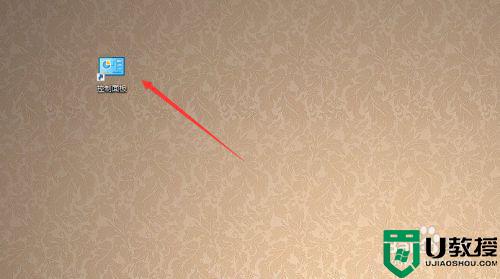
2、在控制面板界面里选择【 设备管理器 】。
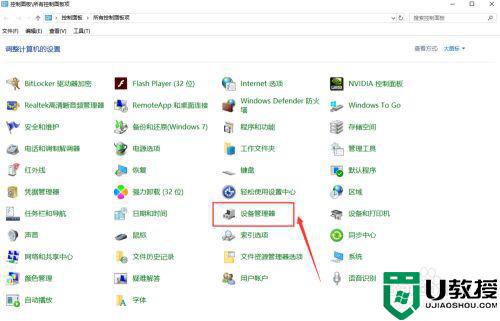
3、在设备管理器的列表中查看【 网络适配器 】中查看有没有安装网卡驱动,如果没有安装网卡驱动就会出现感叹号,那么我们就进行安装网卡驱动的操作。
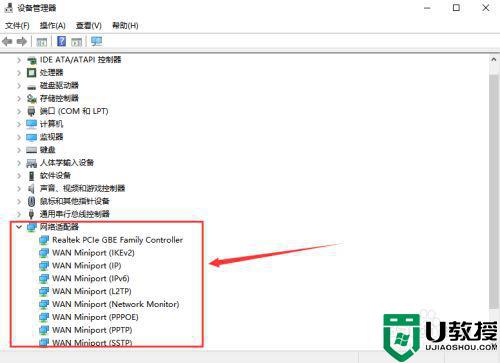
4、然后下载360驱动大师2.0:网卡驱动版,如图所示。
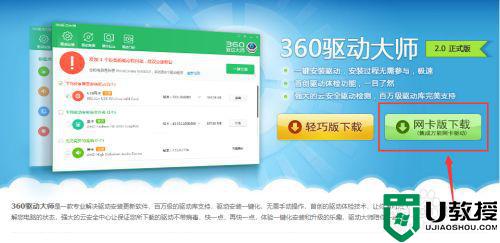
5、接下来按提示安装好360驱动大师,如图所示。
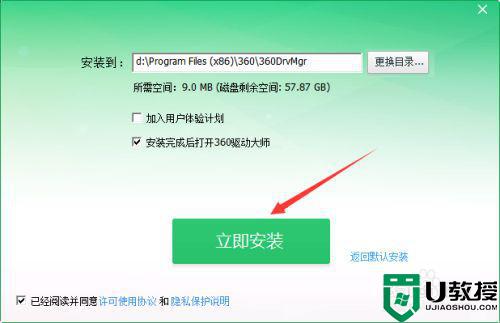
6、安装好360驱动大师之后,驱动大师会自动检测电脑所有已经安装的驱动和缺少的驱动,选择你需要安装的网卡驱动和升级的驱动,如图所示。
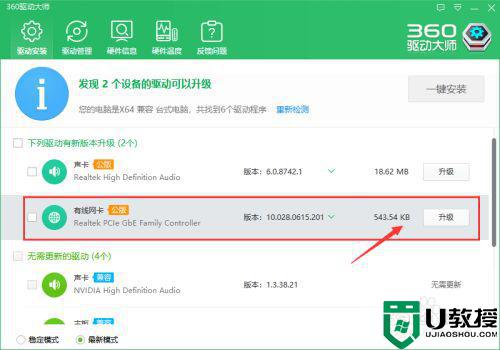
7、最后再回到设备管理器界面,右键【网络适配器】然后点击【扫描检测硬件改动】,你就会发现感叹号已经消失了,说明网卡驱动已经安装好了,说明问题已经解决。
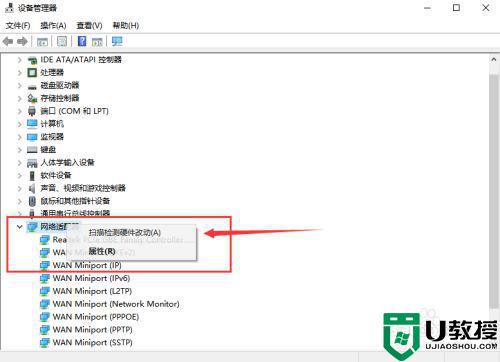
上述就是关于win10未检测到正确的适配器电脑没有网解决方法了,有出现这种现象的小伙伴不妨根据小编的方法来解决吧,希望能够对大家有所帮助。
win10未检测到正确的适配器电脑没有网怎么办相关教程
- win10未检测到正确安装的网络适配器怎么解决
- Win7网络适配器打不开怎么办 Win7网络适配器没有无线网络解决办法 系统之家
- Win11未检测到gpt怎么办 Win11未检测到gpt的解决方法 系统之家
- win10电脑设备管理器里没有显示网络适配器的处理步骤
- window10网络适配器怎么修复 win10电脑网络适配器怎么修复
- 电脑分屏win10未检测到其他显示器怎么办
- win10不存在inter适配器怎么恢复 win10没有inter适配器恢复方法
- 为什么win10没有显示网络适配器 找回win10网络适配器的详细步骤
- win10你的电脑未正确启动的解决办法 win10显示你的电脑未正确启动怎么办
- win10您的电脑未正确启动怎么办 win10提示您的电脑未正确启动修复方法
- Win11如何替换dll文件 Win11替换dll文件的方法 系统之家
- Win10系统播放器无法正常运行怎么办 系统之家
- 李斌 蔚来手机进展顺利 一年内要换手机的用户可以等等 系统之家
- 数据显示特斯拉Cybertruck电动皮卡已预订超过160万辆 系统之家
- 小米智能生态新品预热 包括小米首款高性能桌面生产力产品 系统之家
- 微软建议索尼让第一方游戏首发加入 PS Plus 订阅库 从而与 XGP 竞争 系统之家
热门推荐
win10系统教程推荐
- 1 window10投屏步骤 windows10电脑如何投屏
- 2 Win10声音调节不了为什么 Win10无法调节声音的解决方案
- 3 怎样取消win10电脑开机密码 win10取消开机密码的方法步骤
- 4 win10关闭通知弹窗设置方法 win10怎么关闭弹窗通知
- 5 重装win10系统usb失灵怎么办 win10系统重装后usb失灵修复方法
- 6 win10免驱无线网卡无法识别怎么办 win10无法识别无线网卡免驱版处理方法
- 7 修复win10系统蓝屏提示system service exception错误方法
- 8 win10未分配磁盘合并设置方法 win10怎么把两个未分配磁盘合并
- 9 如何提高cf的fps值win10 win10 cf的fps低怎么办
- 10 win10锁屏不显示时间怎么办 win10锁屏没有显示时间处理方法

